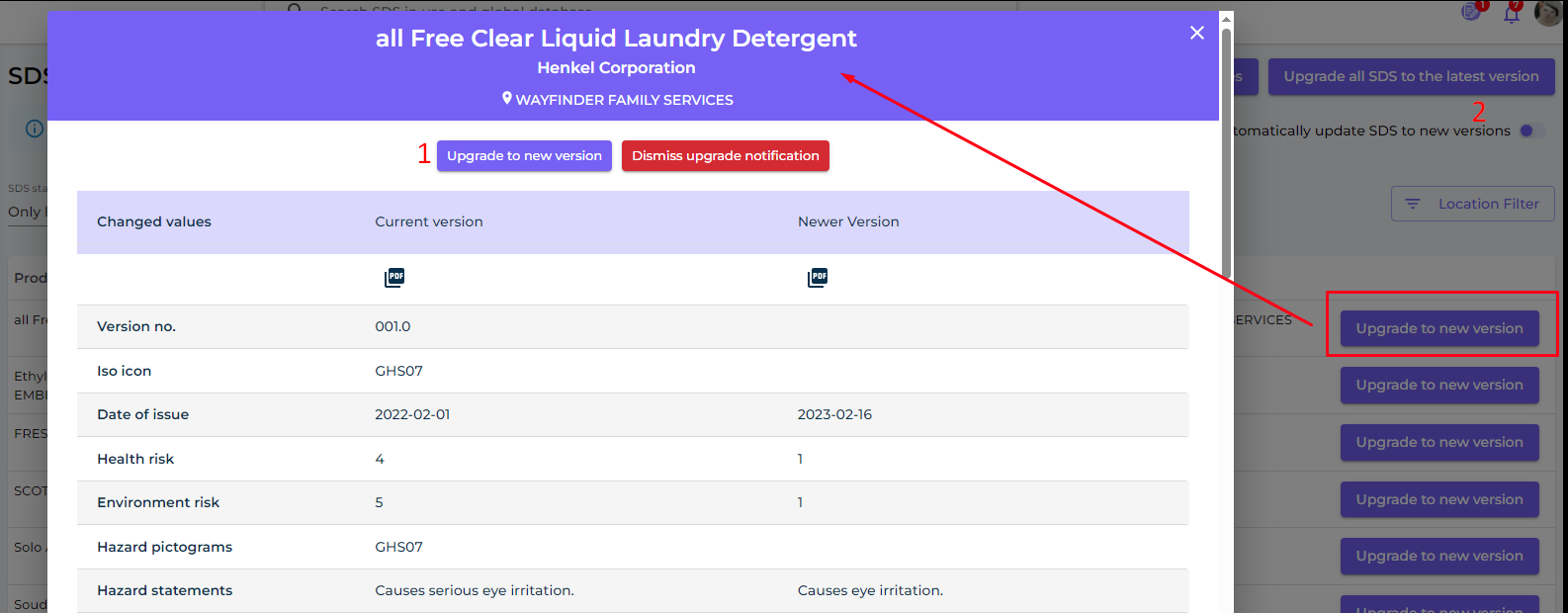Commencer: Plusieurs emplacements, sans Fiches de Données de Sécurité à importer
Dans cet article, nous vous montrerons comment commencer à utiliser SDS Manager pour gérer votre bibliothèque de Fiches de Données de Sécurité. Nous couvrirons les domaines suivants :
Étape 1 : Créer la structure des emplacements
Étape 2 : Ajouter des Fiches de Données de Sécurité ou des produits chimiques à vos emplacements en recherchant dans notre base de données de plus de 13 millions de Fiches de Données de Sécurité.
Étape 3 : Créer un affichage QR code pour permettre à vos employés d'accéder à la bibliothèque de Fiches de Données de Sécurité via un QR code
Étape 4 : Parcourir les Fiches de Données de Sécurité qui contiennent des produits chimiques restreints et les remplacer si nécessaire (Optionnel)
Étape 5 : Créer des étiquettes pour les contenants secondaires pour les produits chimiques dangereux (Optionnel)
Étape 6 : Imprimer les dossiers Fiches de Données de Sécurité si vous préférez avoir des copies papier sur les sites (Optionnel)
Étape 7 : Garder votre bibliothèque de Fiches de Données de Sécurité à jour avec les nouvelles révisions
Étape 1 : Créer la structure des emplacements
Pour les organisations avec un grand nombre de Fiches de Données de Sécurité, il peut être utile d'organiser les Fiches de Données de Sécurité par emplacements/départements.
Avec une structure d'emplacement, vous pouvez déléguer l'accès administrateur pour un sous-ensemble d'emplacements à d'autres membres de l'équipe. Cela vous permet également de donner à vos employés un accès uniquement aux Fiches de Données de Sécurité pertinentes pour le site sur lequel ils travaillent.
Vous pouvez créer une structure d'emplacement avec un nombre illimité de niveaux.
Avec SDS Manager, vous pouvez lier vos Fiches de Données de Sécurité aux emplacements.
Voici un exemple de hiérarchie d'emplacements. Le nombre entre parenthèses est le nombre de Fiches de Données de Sécurité liées à chaque emplacement.
Vous pouvez gérer votre structure d'emplacements dans le menu "Mes emplacements". Utilisez le bouton "Ajouter un emplacement" pour créer de nouveaux emplacements et le bouton "+" pour créer des sous-emplacements.
Cliquez ici pour ouvrir SDS Manager pour gérer vos emplacements (connexion requise)
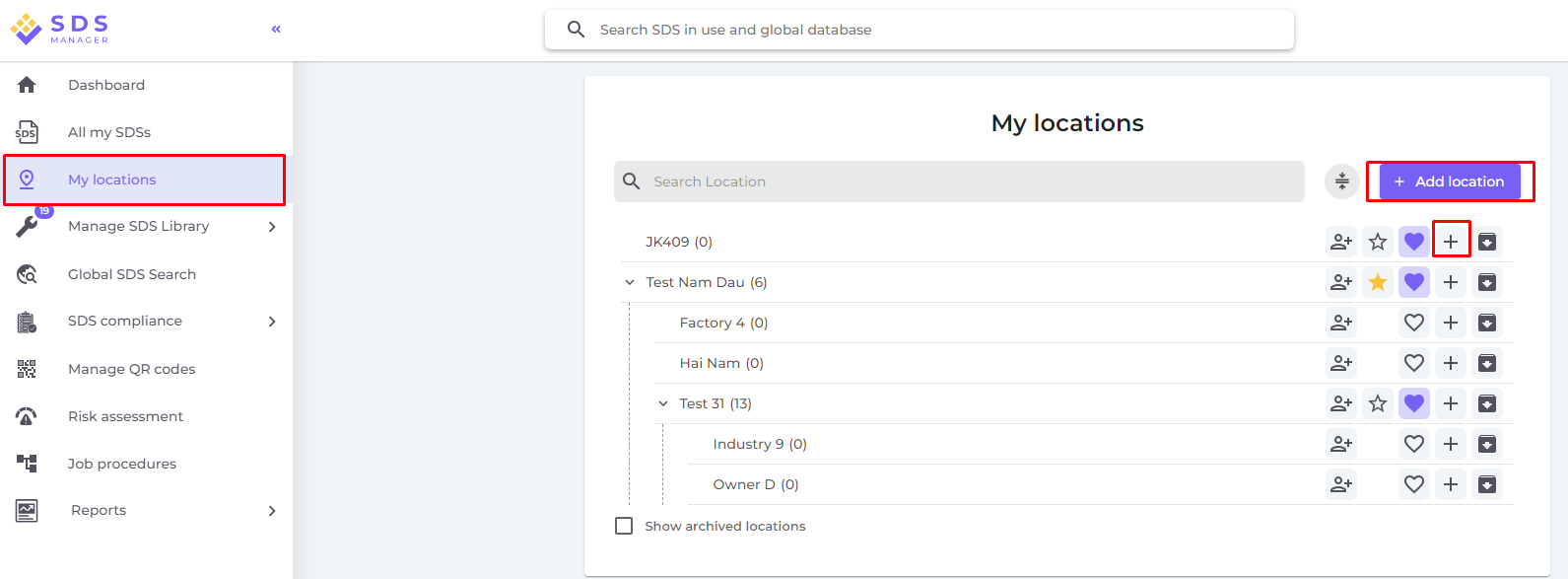
Étape 2 : Ajouter des Fiches de Données de Sécurité ou des produits chimiques à vos emplacements en recherchant dans notre base de données de 13 millions de Fiches de Données de Sécurité.
Vous pouvez gérer vos Fiches de Données de Sécurité sous "Gérer la bibliothèque de Fiches de Données de Sécurité"
Cliquez ici pour ouvrir SDS Manager pour gérer votre bibliothèque de Fiches de Données de Sécurité (connexion requise)
Pour ajouter une Fiche de Données de Sécurité pour un produit, recherchez simplement le nom du produit, puis survolez l'icône (+) et choisissez "Ajouter une Fiche de Données de Sécurité à VOTRE EMPLACEMENT".

Si vous voulez ajouter la même Fiche de Données de Sécurité à plusieurs emplacements en une seule opération, sélectionnez "Ajouter une Fiche de Données de Sécurité à d'autres emplacements" à la place.

Étape 3 : Créer un affichage QR code pour permettre à vos employés d'accéder à la bibliothèque de Fiches de Données de Sécurité via un QR code
(1) Cliquez ici pour ouvrir la page de gestion des utilisateurs de SDS Manager (connexion requise)
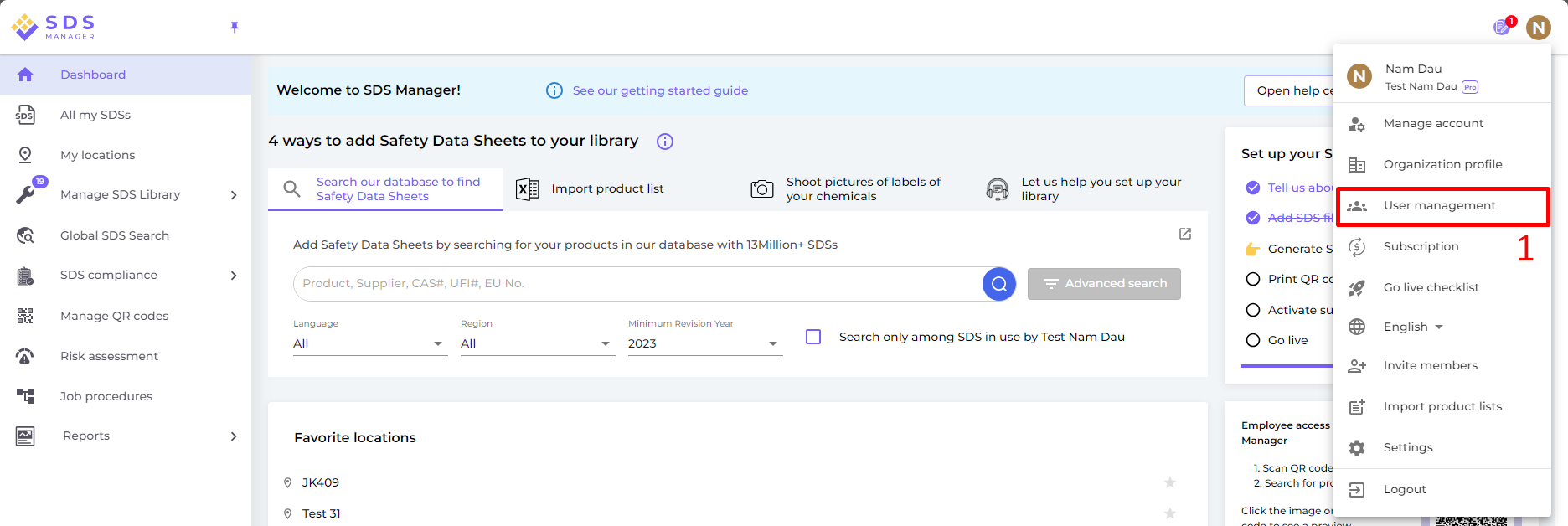

Lorsque l'utilisateur QR code est créé, vous pouvez voir le QR code en (1) cliquant sur l'image du QR code.

Le bouton (1) "Prévisualiser la bibliothèque de Fiches de Données de Sécurité pour ce code" vous montrera combien de Fiches de Données de Sécurité cet emplacement possède
Le bouton (2) "Imprimer le QR code pour l'accès" générera une affiche avec le QR code.
Si vous souhaitez donner accès à votre bibliothèque de Fiches de Données de Sécurité depuis votre intranet, vous pouvez simplement (3) créer un utilisateur QR code, scanner le QR code et copier le lien puis l'ajouter à votre intranet.
Le bouton (4) "Envoyer le lien d'accès à votre équipe par email" vous permet de partager l'accès par email.
Vous pouvez désactiver le QR code en cliquant sur le bouton (5) "Désactiver l'accès QR code". Cliquez à nouveau sur ce bouton pour le réactiver.
Vous pouvez soit cliquer sur l'image soit scanner le QR code ci-dessous avec votre téléphone mobile pour voir à quoi cela ressemblera pour vos employés.

Si vous souhaitez que le lien donne accès à toutes les Fiches de Données de Sécurité de votre organisation, l'utilisateur QR code doit avoir accès à tous les emplacements.
Vous pouvez créer de nombreux "utilisateurs QR code" – par exemple, un pour chaque emplacement ou un "utilisateur QR code" qui donne accès à toutes les Fiches de Données de Sécurité de votre organisation dans la bibliothèque de Fiches de Données de Sécurité.
Étape 4 : Parcourir les Fiches de Données de Sécurité contenant des produits chimiques restreints et les remplacer si nécessaire (Optionnel)
SDS Manager a une vue d'ensemble de tous les produits chimiques présents dans des listes de restrictions telles que ZDHC, Proposition 65 de Californie, REACH et bien d'autres.
Les substances de ces listes sont identifiées par leur numéro EC ou CAS.
SDS Manager extraira les numéros CAS et EC de la section 3 des Fiches de Données de Sécurité que vous utilisez et vérifiera si ces numéros se trouvent dans l'une des listes de restrictions.
Dans SDS Manager, vous pourrez lister toutes les Fiches de Données de Sécurité que vous avez dans votre bibliothèque de Fiches de Données de Sécurité contenant des composants restreints.
Voici un exemple de la façon dont nous listons les produits avec des composants dans des listes de restrictions :
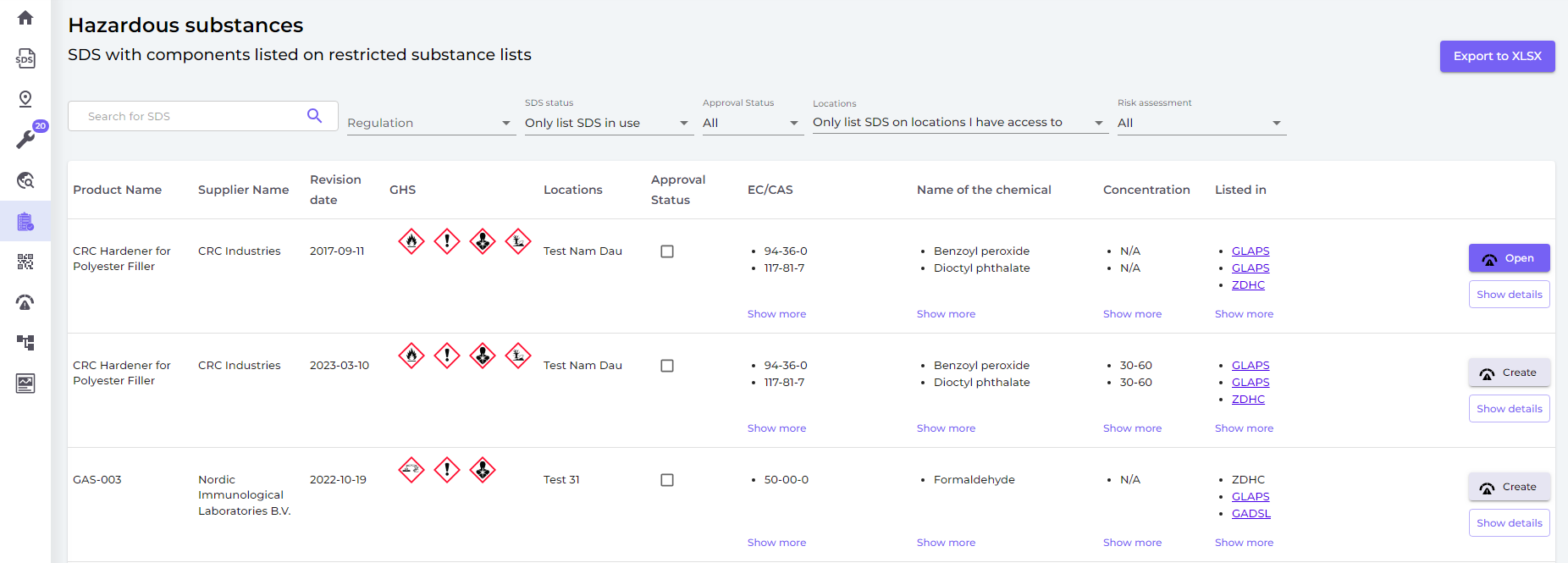
La liste ci-dessus est une liste prospective de produits que vous devez évaluer.
Une fois que vous avez vérifié que le contenu est acceptable, vous pouvez marquer la Fiche de Données de Sécurité comme "Approuvée"
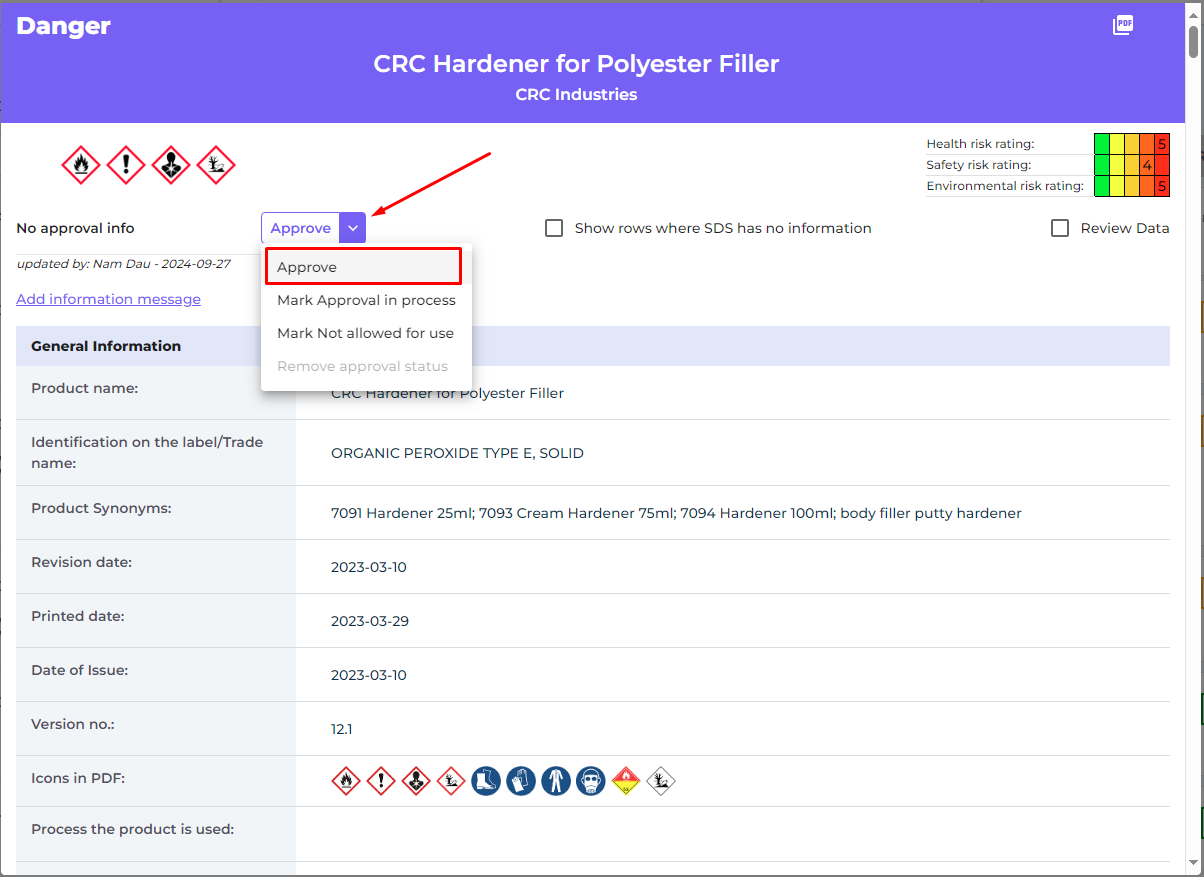
Étape 5 : Créer des étiquettes pour les contenants secondaires pour les produits chimiques dangereux (Optionnel)
Sur l'icône d'étiquette, vous pouvez générer des étiquettes pour les contenants secondaires.
Cliquez ici pour ouvrir SDS Manager pour créer des étiquettes pour les contenants secondaires (connexion requise)

L'étiquette contient des QR codes respectifs pour voir le fichier Fiche de Données de Sécurité réel et suivre l'utilisation et l'élimination des produits chimiques.
Les icônes de la Fiche de Données de Sécurité, les mentions de danger et les déclarations de prévention sont également affichées sur l'étiquette.

Étape 6 : Imprimer les dossiers Fiches de Données de Sécurité si vous préférez avoir des copies papier sur les sites (Optionnel)
Pour chaque emplacement dans votre bibliothèque de Fiches de Données de Sécurité, vous pouvez trouver un bouton "Imprimer le dossier", qui générera un fichier PDF contenant toutes les Fiches de Données de Sécurité stockées à cet emplacement. Sur la première page du Dossier Fiche de Données de Sécurité, il y aura une table des matières de toutes les Fiches de Données de Sécurité dans le dossier.
Cliquez ici pour ouvrir SDS Manager pour générer des dossiers Fiches de Données de Sécurité (connexion requise)
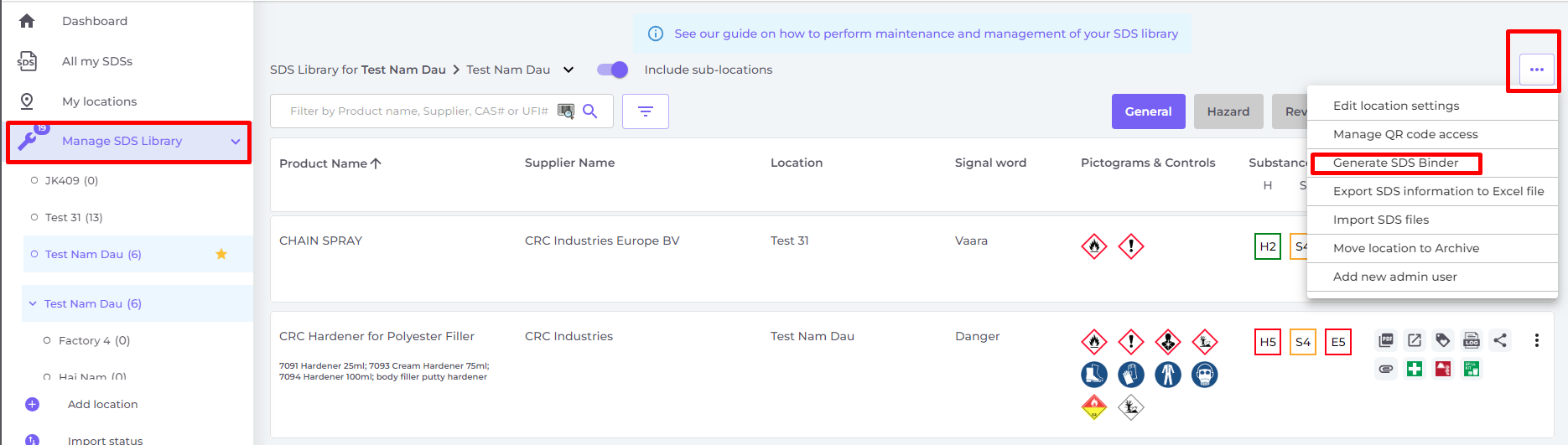
Le fichier PDF peut être imprimé si vous avez besoin de copies papier.
Étape 7 : Garder votre bibliothèque de Fiches de Données de Sécurité à jour avec les nouvelles révisions
Les nouvelles révisions des Fiches de Données de Sécurité sont émises tous les 1 à 3 ans.
Les nouvelles révisions sont émises en raison de nouvelles exigences réglementaires, de corrections ou de nouvelles découvertes par les fournisseurs. Les utilisateurs de produits chimiques sont tenus de disposer de la version la plus récente de la Fiche de Données de Sécurité dans leur bibliothèque.
SDS Manager analyse en continu les sites web de milliers de fournisseurs pour détecter les nouvelles révisions des fiches de données de sécurité et les ajouter à notre base de données.
Lorsque vous utilisez SDS Manager, vous serez alerté lorsque nous trouverons de nouvelles versions des Fiches de Données de Sécurité dans votre bibliothèque. Dans la barre de l'en-tête de SDS Manager, vous verrez l'icône d'alerte indiquant le nombre de Fiches de Données de Sécurité périmées que vous avez dans votre bibliothèque. Dans l'exemple ci-dessous, nous avons 7 Fiches de Données de Sécurité périmées qui doivent être mises à jour.
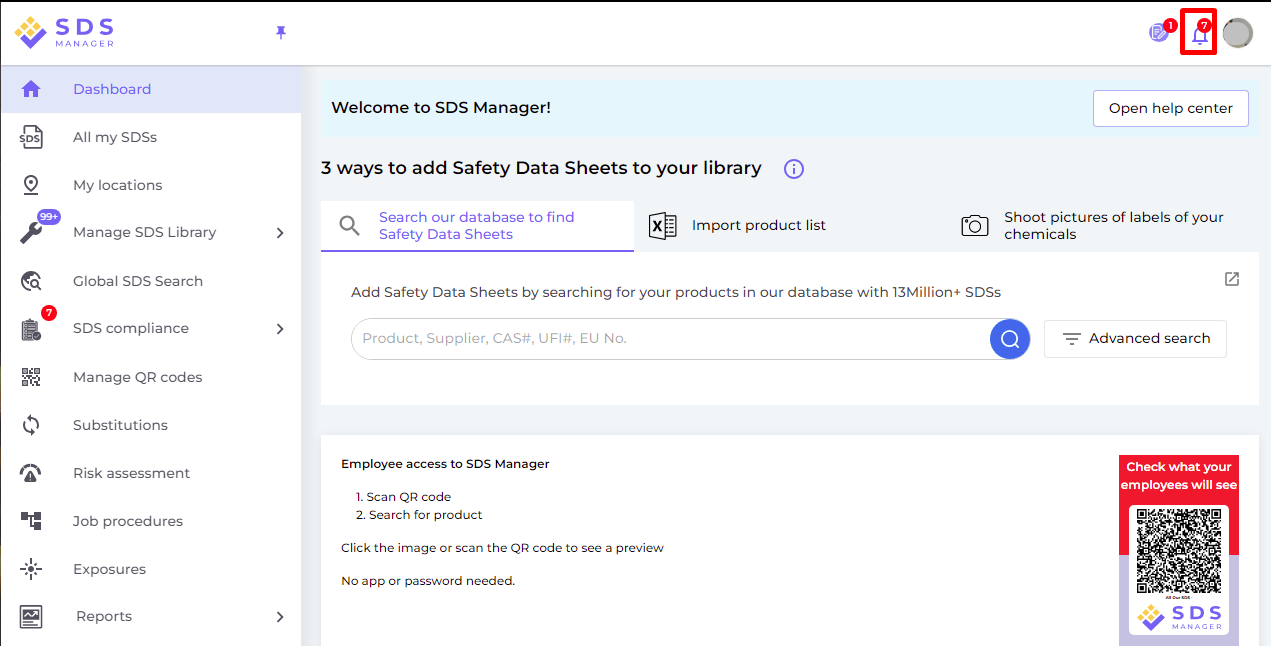
Lorsque vous cliquez sur l'icône de notification, vous serez dirigé vers la page "Fiche de Données de Sécurité où une nouvelle version existe" où nous listerons les Fiches de Données de Sécurité que vous avez dans votre bibliothèque pour lesquelles nous avons trouvé des versions plus récentes.
Cliquez ici pour ouvrir SDS Manager pour consulter les Fiches de Données de Sécurité dont une nouvelle version existe (connexion requise)

Cliquez sur le bouton "Mettre à jour vers la nouvelle version" pour voir les changements côte à côte entre la Fiche de Données de Sécurité que vous utilisez actuellement et la nouvelle version.
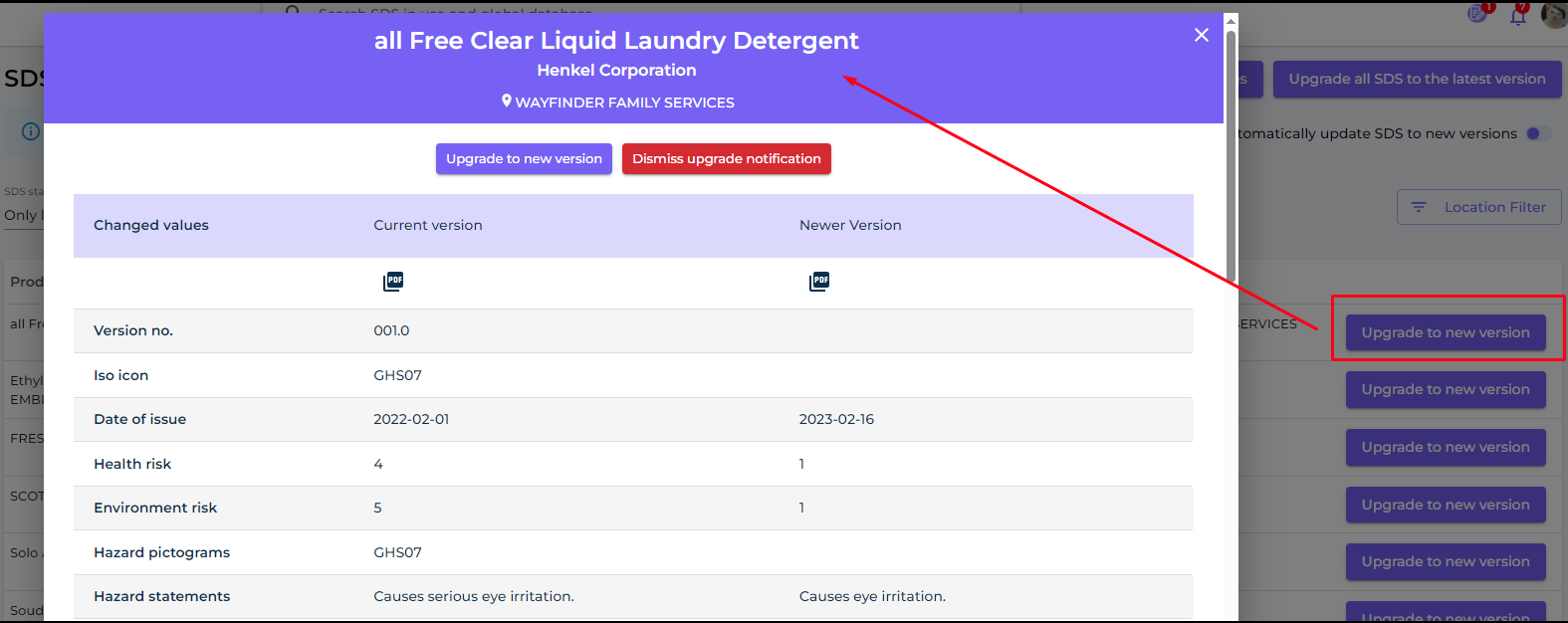
Vous pouvez choisir de mettre à jour une Fiche de Données de Sécurité à la fois (1) ou de mettre à jour toutes les Fiches de Données de Sécurité vers la dernière version en une seule opération (2).